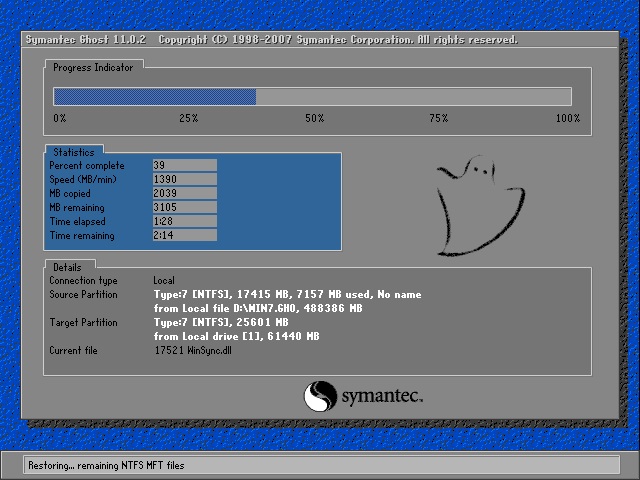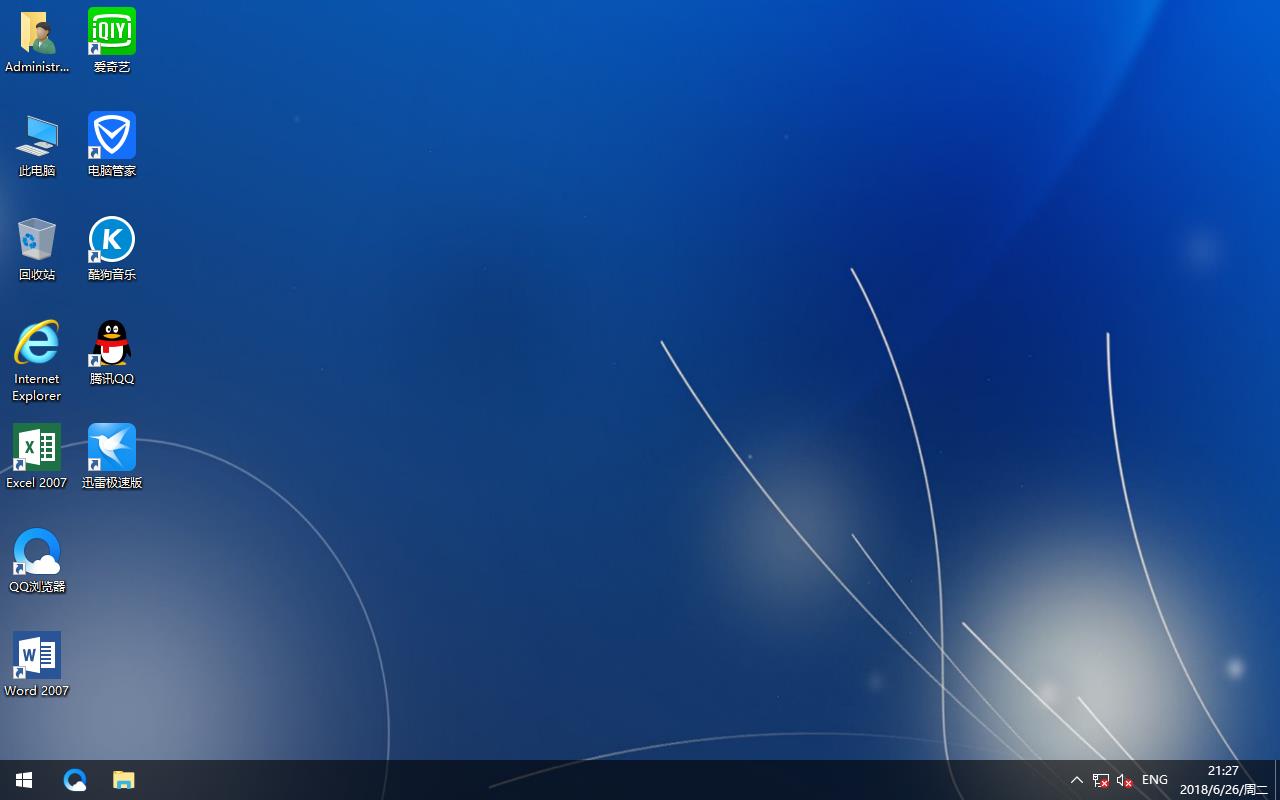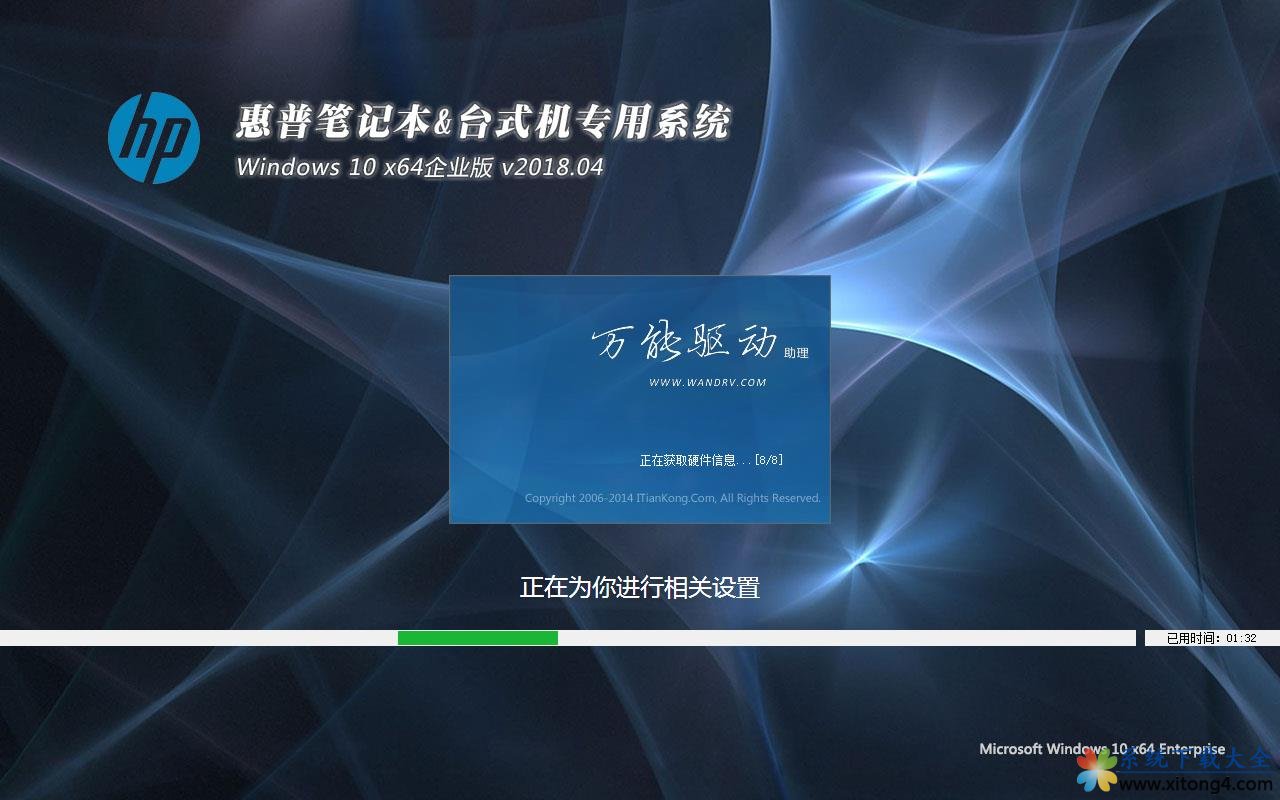Win8系统下火狐浏览器更改主题背景的办法
来源:Ghost系统之家浏览:时间:2022-04-26 12:58:09
Windows 8是美国微软开发的新一代操作系统,Windows 8共有4个发行版本,分别面向不同用户和设备。于2012年10月26日发布。微软在Windows 8操作系统上对界面做了相当大的调整。取消了经典主题以及Windows 7和Vista的Aero效果,加入了ModernUI,和Windows传统界面并存。同时Windows徽标大幅简化,以反映新的Modern UI风格。前身旗形标志转化成梯形。
说到浏览器大家都是很熟悉,每个人都有每个人的说法。你说这个360浏览器好,他说百度浏览器好。使用Win8系统的一部分用户会选择火狐浏览器,它运行速度还是比较快的。而火狐浏览器的主题都是默认设置好的,不需要自己去设置。有些用户不喜欢默认的主题背景,想要换成自己喜欢的,但是不知道怎么设置?下面就和大家说一下Win8系统下火狐浏览器修改主题背景的方法。
具体方法如下:
1、打开火狐浏览器的附加组件;
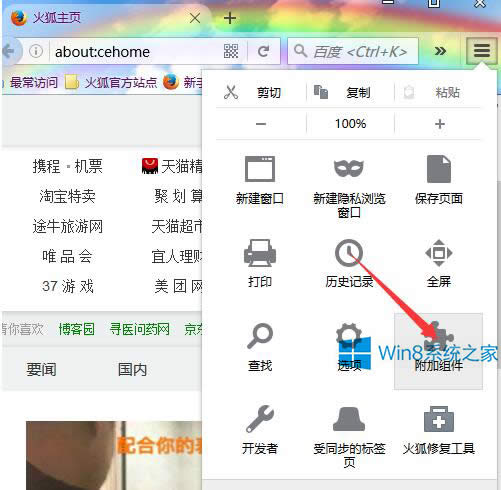
2、在附加组件页面处可看到精选主题的栏目,点击栏目名称后面的查看全部按钮;
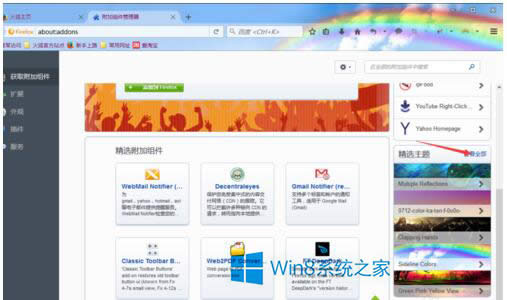
3、点击后,进入主题选择页面,从图片上看,主题很多,自己选择;
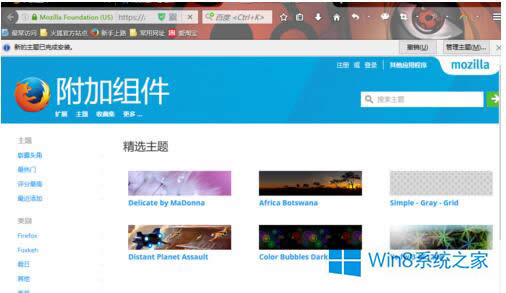
4、鼠标移至上面可出现添加按钮;
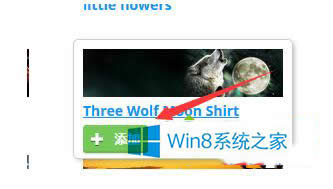
5、添加后,此时浏览器主题安装完毕,若对主题不满意,可点击撤销按钮,还原之前主题;
6、点击管理主题后,可进入主题管理页面,对下载过的主题进行选择,或者删除。
关于Win8系统下火狐浏览器修改主题背景的方法就给大家详细介绍到这里了。如果你也不喜欢默认的主题背景的话,又不知道怎么修改的用户,那可以试一下上述的方法啊!主题种类有很多种,选择一款自己喜欢的主题安装吧,让火狐浏览器变得个性化。
Windows 8是对云计算、智能移动设备、自然人机交互等新技术新概念的全面融合,也是“三屏一云”战略的一个重要环节。Windows 8提供了一个跨越电脑、笔记本电脑、平板电脑和智能手机的统一平台。
推荐系统
电脑公司Ghost Win7 Sp1 装机万能版2022年5月(32位) 提供下载
语言:中文版系统大小:3.13GB系统类型:新萝卜家园 Ghost Win7 x64 SP1 极速版2022年4月(64位) 高速下载
语言:中文版系统大小:3.91GB系统类型:新萝卜家园 GhostWin7 SP1 电脑城极速稳定版2022年4月(32位) ISO镜像高速下载
语言:中文版系统大小:3.13GB系统类型:新萝卜家园 GhostWin7 SP1 电脑城极速稳定版2022年5月(32位) ISO镜像高速下载
语言:中文版系统大小:3.13GB系统类型:电脑公司Ghost Win7 x64 Sp1装机万能版2022年5月(64位) ISO镜像免费下载
语言:中文版系统大小:3.91GB系统类型:笔记本&台式机专用系统 GhostWin7 32位旗舰版2022年5月(32位) ISO镜像免费下载
语言:中文版系统大小:3.13GB系统类型:番茄花园GhostWin7 SP1电脑城极速装机版2022年5月(32位) 最新高速下载
语言:中文版系统大小:3.13GB系统类型:深度技术Ghost Win7 Sp1 电脑城万能装机版2022年5月(32位) ISO高速下载
语言:中文版系统大小:3.13GB系统类型:
相关文章
- WinXP系统怎样看显存?看显存的办法
- WinXP系统如何设置一台电脑2个显示器?
- WinXP系统Svchost.exe应用程序出错怎样办?
- WinXP提示系统管理员设置了系统策略防范进行此安装的办法
- WinXP系统QQ图标不见了怎样办?
- WinXP系统电脑图标变大了怎样处理?
- WinXP系统收藏夹备份的办法
- WinXP系统虚拟内存最小值太低怎样办?
- WinXP系统打开页面出现乱码的处理办法
- WinXP页面提示Sysfader iexplore.exe应用程序出错的处理办法
- 如何处理WinXP光驱自动弹出的问题?
- 为啥Word只能用安全模式打开?Word不用安全模式打开的办法
- WinXP组策略提示“MMC无法创建管理单元”怎样办?
- WinXP访问工作组计算机密码的办法
热门系统
热门文章
常用系统
- 1新萝卜家园电脑城专用系统 Windows10 x86 企业版 2018年10月(32位) ISO镜像免费下载
- 2新萝卜家园 GhostWin7 SP1 电脑城极速稳定版2020年10月(32位) ISO镜像高速下载
- 3深度技术Ghost Win8.1 x32位 特别纯净版2021年1月(免激活) ISO镜像高速下载
- 4番茄花园Ghost Win8.1 x64 办公纯净版2021年10月(激活版) ISO镜像高速下载
- 5电脑公司Ghost Win8.1 x64 多驱动纯净版2018年7月(激活版) 最新版ISO镜像下载
- 6番茄花园Ghost Win7 x64 SP1稳定装机版2020年12月(64位) 高速下载
- 7番茄花园Ghost Win7 x64 SP1稳定装机版2021年9月(64位) 高速下载
- 8新萝卜家园电脑城专用系统 Windows10 x86 企业版 2018年7月(32位)快速版IS下载
- 9新萝卜家园电脑城专用系统Windows10 x64企业版2018年4月(64位) 提供下载